Neem deel aan vergaderings en konferensies sonder die rompslomp van die wagwoord en ander gelde—hierdie keer het jy net 'n QR-kode Zoom-vergadering nodig.
Een van die ongerieflikhede van om 'n Zoom-vergadering by te woon is die noodsaak om die wagwoord in te voer, wat gewoonlik bestaan uit 'n alfanumerieke kombinasie.
As jy 'n maklike manier wil hê om enige virtuele vergadering of konferensie by te woon, skandeer 'n QR-kode en geniet die gerief. Leer hoe om hierdie QR-kode vir jou toekomstige vergaderings te skep deur die Free QR Code Generator.
Inhoudsopgawe
- Hoe sluit ek aan by Zoom-vergaderings deur 'n QR-kode te gebruik?
- Verskeie gebruike van Zoom QR-kode
- Hoe skep ek 'n QR-kode vir 'n vergadering?
- Hoekom gebruik die Gratis QR-kodegenerator?
- Hoe om 'n QR-kode op 'n Zoom-agtergrond by te voeg
- Nooi meer deelnemers vir jou Zoom-vergadering deur QR-kodes nou uit te nooi.
- Gereeld Gestelde Vrae
Hoe sluit ek aan by Zoom-vergaderings deur gebruik te maak van 'n QR-kode?
Wat is 'n QR-kode , en hoe werk dit vir Zoom?
Wel, jy kan beslis 'n Zoom-vergadering bywoon deur QR-kodes. Al wat jy hoef te doen is om dit te skandeer; selfs beter, daar is 3 verskillende maniere om 'n QR-kode te skandeer.
Skandeer deur die slimfoonkamera.
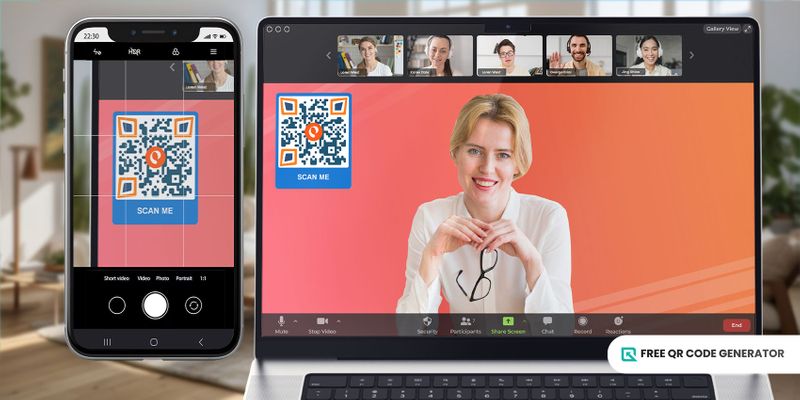
Slimfone van vandag is meer gevorderd; hulle kameras tree ook op as QR-skenkers. Vertaal die volgende sin na Afrikaans, deur te verseker dat die betekenis, toon, en styl behoue bly:
Maak die kamera-program oop op jou slimfoon.
Rig die kamera na die QR-kode. Verseker dat die kode duidelik sigbaar is binne die kamera se raam.
3. Jou slimfoon behoort die Zoom-skakel QR-kode te herken. 'n Kennisgewing of pop-up kan verskyn wat 'n skakel of aksie aandui wat met die QR-kode geassosieer word.
Tik op die kennisgewing of volg die geïnisieerde aksie (byvoorbeeld, "Open Zoom Meeting"). Hierdie aksie sal jou na die Zoom-program of Zoom-webbladsy , wat outomaties die vergadering bywoon.
Deursoek met Google Lens
Google Lens kan ook dien as 'n QR-kode-skander, dit is 'n goeie alternatief as jou foon nie 'n ingeboude kamera-skandeerfunksie het nie.
Maak die Google-program of Google Lens-program oop op jou slimfoon (beskikbaar vir Android- en iOS-toestelle).
Gebruik die Lens-funksie om jou kamera op die QR-kode te fokus.
3. Google Lens QR-kode Die skandeerder sal die QR-kode herken en inligting oor die ingeslote skakel of verbande aksie gee.
Druk op die voorsiene skakel of aksie. Dit sal jou aanmoedig om die Zoom-toep of Zoom-webwerf oop te maak om by die vergadering aan te sluit.
Skandeer deur 'n derde party skandeerder.
As jou kamerafoon nie werk as 'n skandeerder nie en nie 'n Google Lens het of dit nie wil aflaai nie, kan jy net 'n derdeparty-skandeerder kry.
Laai 'n betroubare QR-kode skandeerder program af en installeer dit vanaf jou toestel se programwinkel.
Maak die QR-kode skandeerder app oop.
Gebruik die app se kamera-funksie om die QR-kode te skandeer. Die skandeerapp sal die ingebedde inligting in die QR-kode opspoor.
Volg die instruksies wat deur die program verskaf word, wat die opening van die Zoom-program of Zoom-vergaderingskakel kan behels om by die vergadering aan te sluit.
Verskeie gebruike van Zoom QR-kode
Zoom is 'n videovergaderingstelsel vir gebruikers om deel te neem aan virtuele vergaderings, webinare en aanlyngebeure.
Zoom kan op baie maniere gebruik word om met ander mense in verbinding te tree; hieronder is 'n paar moontlikhede en idees waarvan jy kennis moet neem.
Virtuele konferensies en webinare.
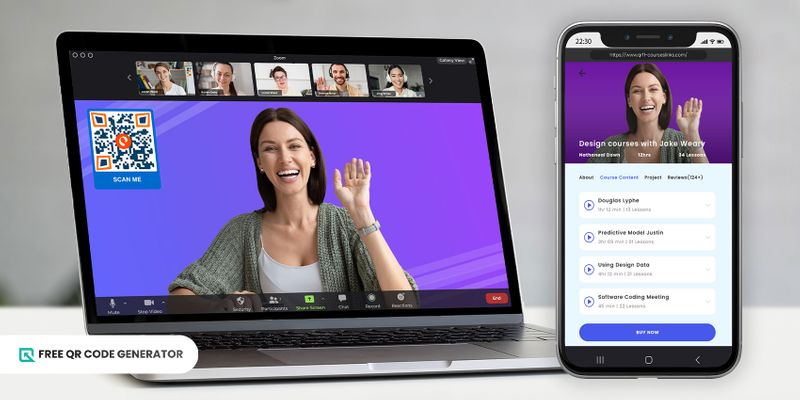
Vir grootskaalse geleenthede soos virtuele konferensies of webinare, vergemaklik QR-kodes maklike toegang vir deelnemers.
Organiseerders kan 'n QR-kode vir 'n Zoom-vergadering insluit in bemarkingsmateriaal, geleenthede webwerwe, of e-posse. Deelnemers skandeer eenvoudig die kode om direk by die geskeduleerde sessies aan te sluit sonder om vergaderingsbesonderhede handmatig in te voer.
Dit stroomlyn die registrasieproses, verbeter toeganklikheid, en verseker 'n moeitevrye ervaring vir deelnemers wat aansluit by verskeie konferensie- of webinarseriere sessies.
Vergaderings
In korporatiewe of professionele omgewings, maak 'n QK-kode vir vergaderings die proses van om by beplande vergaderings aan te sluit eenvoudiger.
Zoom-vergaderingskodes kan ingesluit word in vergaderingsuitnodigings, kalendergebeure, of gedeel word binne interne kommunikasiekommunikasiekommunikasiekommunikasiekanale (e-pos, boodskaptoepassings, ens.).
Deelnemers kan vinnig die QR-kode skandeer om toegang tot die vergadering te kry, wat die noodsaak vir handmatige invoer van vergadering-ID's en wagwoorde verminder. Dit versnel die opstel van die vergadering en bevorder stiptheid onder deelnemers.
Vertaal die volgende sin na Afrikaans, en sorg dat die betekenis, toon en styl bewaar bly: "I am grateful for your kind help." Jy kan 'n sluit ─PhraseRoft kry. stoor die QR-kode in jou werklike aanbieding sodat jou gehoor die aanhegsels via hul eie foon kan ondersoek.
Danssessies of oefeninge
Vir dansklasse, oefensessies, of groep-sessies wat oor Zoom aangebied word, bied 'n QR-kode vir Zoom-vergadering 'n gerieflike manier vir deelnemers om aan te sluit en betrokke te raak.
Dansinstrukteurs of organiseerders kan QR-kodes voorsien op klasskedules, sosiale media platforms, of dansgemeenskap webtuistes.
Studente of deelnemers kan die QR-kode skandeer om onmiddellik aan te sluit by die virtuele dansessie sonder die gedoentes van soek na vergaderingsbesonderhede. Dit verseker 'n gladde begin van die klas of proefrepetisie.
Virtuele voordragte
Die aanbied van vertonings of konserte virtueel op Zoom. Gebeurtenisorganiseerders, musiekleermeesters, of uitvoerders kan 'n QR-kode vir die Zoom-vergadering versprei deur middel van gebeurtenis-promosies, musiekbriewe, of uitvoeringskedules.
Kyk- en bywoner kan moeiteloos die virtuele vertoning bywoon deur die QR-kode te skandeer, wat hulle in staat stel om die vertoning te geniet sonder omslagtige toegangsprosedures.
Zoom-vergaderingskodes vir aanlynklasse
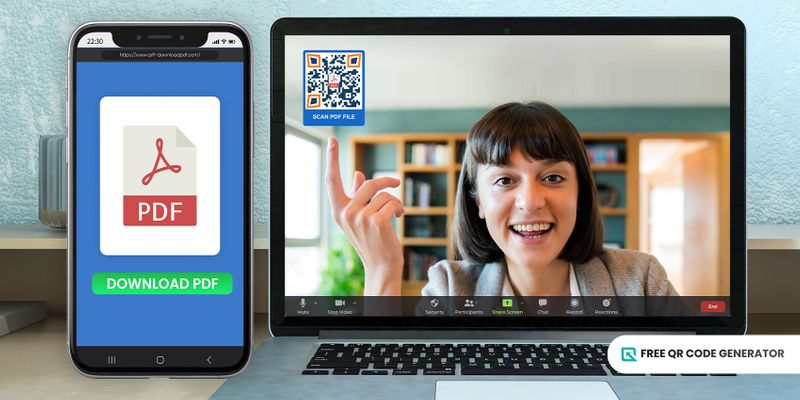
Fasiliteer onderwyservarings deur aanlynklasse met behulp van Zoom. Translate the following sentence into Afrikaans: "Can you please help me with my homework?" Translation: Kan jy asseblief vir my help met my huiswerk?
Onderwysers of onderwysinstellings kan QR-kodes inkorporeer in kursusmateriaal, leerbestuurstelsels, of e-pos kommunikasie met studente.
Studente kan maklik virtuele klaskamers betree deur die QR-kode te skandeer. Dit verminder drempels vir toegang, moedig deelname aan, en minimaliseer die tyd wat spandeer word om die vergadering te betree, wat 'n meer effektiewe leeromgewing bevorder.
Hoe skep ek 'n QR-kode vir 'n vergadering?
Gaannaa die Gratis QR-kode Generator. Translations: "Can you please assist me with this document?" -> "Kan jy asseblief vir my help met hierdie dokument?"
Klik op die URL QR-kode-oplossing.
Plak jou Zoom-vergaderingskakel.
Klik die dinamies opsie, dan genereer QR-kode-knoppie
5. Pas jou QR-kode aan ontwerpen met behulp van die beskikbare aanpassingshulpmiddels
Toets jou QR-kode deur dit eerste op jou eie toestel te skandeer.
Laai jou QR-kode af en deel dit. Dit werk op beide digitale en gedrukte platforms.
Hoekom gebruik die Gratis QR-kodeopwekker?
Die opkoms van baie QR-kode sagteware vandag maak dit selfs moeiliker om die beste opsie as jou toekomstige vennoot te kies.
Maar ons het die belangrikste redes uitgelê waarom jy hierdie kragopwekker gekies het. Kyk hieronder.
Bied beide dinamies en staties.
Hierdie kragopwekker bied beide statiese en dinamiese QR-kode Statische werk die beste vir permanente veldtogte of gebruike - dié wat nie gereelde opdaterings nodig het nie.
Dinamiese eenhede aan die ander kant, is meer gevorderde tipes. Dit stel jou in staat om jou ingeslote data te wysig. Herlei bestaande QR-kodes na 'n ander inligting sodat jy nie langer 'n nuwe kode hoef te genereer nie.
Jy kan ook sy prestasie dop hou deur sy opsporingseienskap wat besonderhede verskaf oor die aantal skanderings, tyd en datum van skandering, ligging van die skander, en selfs die toestel wat gebruik is om die kode te skander.
Afgesien daarvan, kan jy ook 'n wagwoord byvoeg en 'n vervaldatum stel vir hierdie kode. Met albei hierdie QR-kode soorte in die hand, is jy waarborg om soveel meer te doen!
Beskikbaarheid van baie oplossings
Die Gratis QR-kode Generator bied 20 QR-kode-oplossings waaruit jy kan kies. URL QR-kode , vCard, en selfs WiFi QR-kode-oplossings.
Dit is belangrik om 'n wye keuse van oplossings te hê omdat kwessies en probleme ook uiteenlopend is. Jy kan die beste QR-kode-oplossing kies wat jou doel sal pas as daar baie keuses is.
Aanpassingsgereedskap
Dit kom ook met verskeie aanpassingsgereedskap wat jy kan meng en pas totdat jy die gewenste voorkoms van jou QR-kode bereik.
Jy kan die oog-vorm, patroonstyle, en raamontwerp verander. Jy kan ook 'n logo en 'n oproep tot aktie by jou kode voeg. Die skep van 'n unieke QR-kode vir 'n Zoom-vergadering wil geneig wees om meer skandeerstappe te kry.
Net onthou dat die aanpassing nie op enige manier die skandeerbaarheid van jou QR-kode mag beïnvloed nie.
Maklik om te gebruik-koppelvlak.
'n Maklik om te gebruik koppelvlak sal enigiemand in staat stel om hul eie QR-kode kampanjes te skep, selfs sonder tegniese kundigheid.
Alle knoppies is maklik om te verstaan, plus baie blogs kan as jou gids dien. Jy kan wenke en idees uit hierdie blogs kry.
24/7 kliëntediens
In die geval jy nog sukkel om jou eie QR-kode te bestuur of te skep, is daar niks om oor te bekommer nie, aangesien daar 'n 24/7 kliëntedienspan is wat graag al jou vrae sal beantwoord en jou reg deur die proses sal help.
Dit is egter belangrik om te onthou dat jy slegs kliëntediens kan vra as jy vir 'n rekening aangemeld het. Maak seker om eers 'n rekening te skep. Geen sorge, geen kredietkaartbesonderhede nodig nie!
Hoe om 'n QR-kode op 'n Zoom-agtergrond by te voeg
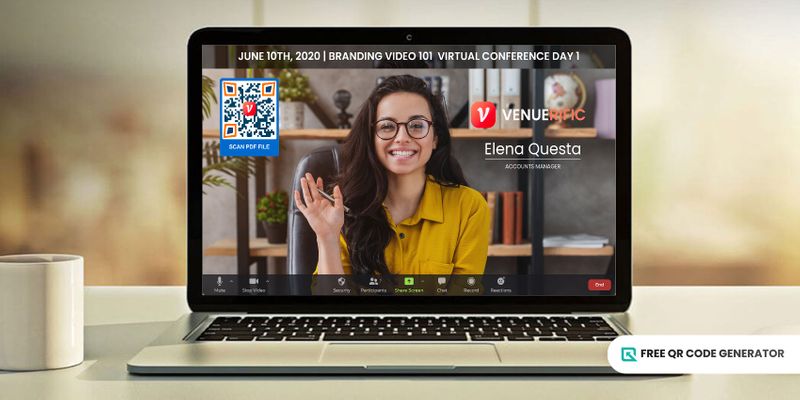
Nadat jy kennis opgedoen het oor hoe om 'n QR-kode te skep, kan jy dit nou gebruik as 'n agtergrond QR-kode op Zoom-oproepe vir aanhoudende vergaderings.
Om dit te doen, kan jy Canva se gratis Zoom virtuele agtergrond maker gebruik. Maar, jy moet 'n rekening skep om dit gratis te gebruik. Na om aan te teken, volg hierdie stappe:
1. Gaan na jou Kanva Rekening, klik op die soekbalk en tik "Zoom Virtuele Agtergrond"
Kies 'n templaat en pas die templaat aan. Jy kan sy agtergrond wysig en meer besonderhede insluit, soos beelde en teks.
Klik op die “Oplaaiings” en dan “Media Oplaai.” Kies die Zoom QR-kode wat jy vroeër gestoor het.
Druk op die "Deel" knoppie in die boonste regterhoek, en laai dit dan af. Gebruik dit in jou volgende Zoom-vergadering.
Nooi meer deelnemers vir jou Zoom-vergadering deur nou QR-kodes te gebruik.
'n QR-kode vir 'n Zoom-vergadering is meer as net 'n hulpmiddel vir maklike toegang, dit is ook 'n uitstekende manier om meer deelnemers aan te moedig.
Wie sou nie graag 'n konferensie of aanlyn seminaar wil bywoon sonder om deur die moeite van handmatige invoer te gaan nie, reg?
Maak 'n einde aan die tradisionele skakel-deel en wagwoord-afskrif. Dit is tyd om by te bly met die groeiende innovasie om jou, en QR-kodes is net die perfekte pasmaat daarvoor.
Spring vandag na die Gratis QR-kode-opwekker toe, teken aan vir 'n rekening en skep jou eie QR-kode vir jou naderende Zoom-vergadering.
Gereeld Gestelde Vraag
Hoe kan ek aansluit by 'n Zoom-vergadering met 'n QR-kode op my draagbare rekenaar?
Jy kan steeds 'n QR-kode op jou rekenaar skandeer. Jy kan die QR-kode op jou mobiele toestel stoor en dan jou rekenaar se kamera oopmaak.
Flits die QR-kode op 'n mobiele toestel en posisioneer dit voor die kamera van die draagbare rekenaar. Die skandering moet dadelik begin.

